Creo3.0改进了“创建注解”用户界面 _ Creo 3.0 视频教程下载
功能区提供了不同放置选项的注解命令。 用户界面位置:单击“注释”(Annotate) ▶ “注解”(Note)。
功能区中包含“注解”(Note) 的不同放置选项:
•“独立注解”(Unattached Note)
•“偏移注解”(Offset Note)
•“项上注解”(On Item Note)
•“切向引线注解”(Tangent Leader Note)
•“法向引线注解”(Normal Leader Note)
•“引线注解”(Leader Note)
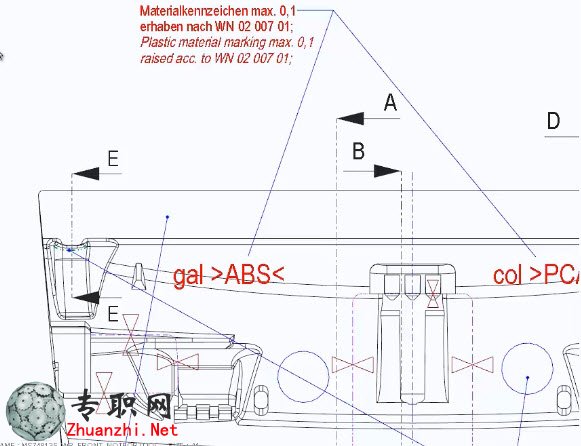
选择所需的“注解”(Note) 放置选项后,注解文本框预览即会连接至指针,且 在您选择不同参考并放置注解时会发生移动。这样可以方便您在放置注解前查看要放置注解的位置。您可以在“图形”窗口中向注解直接添加文本。还可 以单击“格式”(Format) ▶ “来自文件的注解”(Note from File) 从文件输入注解文 本。例如,您可以启动注解,从文件检索某些文本,然后将此文本添加至注 解。格式化更改可通过您选择文本时随即出现的小格式化工具栏执行。单击 “格式”(Format) ▶ “插入字段”(Insert Field) 可将参数字段插入注解中。可以从绘图中的常用参数名列表中加以选择,而不必记住参数的准确语法。
功能区提供了不同放置选项的注解命令。 用户界面位置:单击“注释”(Annotate) ▶ “注解”(Note)。
功能区中包含“注解”(Note) 的不同放置选项:
•“独立注解”(Unattached Note)
•“偏移注解”(Offset Note)
•“项上注解”(On Item Note)
•“切向引线注解”(Tangent Leader Note)
•“法向引线注解”(Normal Leader Note)
•“引线注解”(Leader Note)
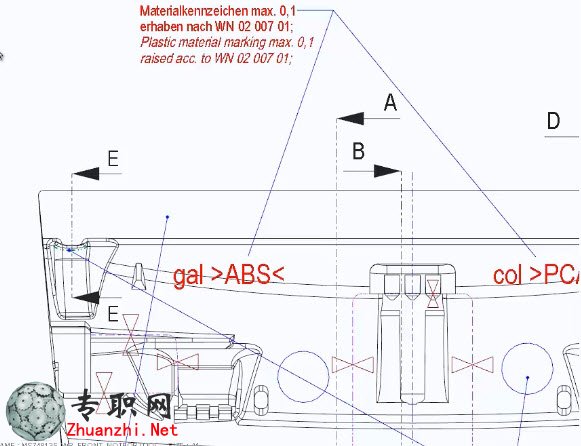
选择所需的“注解”(Note) 放置选项后,注解文本框预览即会连接至指针,且 在您选择不同参考并放置注解时会发生移动。这样可以方便您在放置注解前查看要放置注解的位置。您可以在“图形”窗口中向注解直接添加文本。还可 以单击“格式”(Format) ▶ “来自文件的注解”(Note from File) 从文件输入注解文 本。例如,您可以启动注解,从文件检索某些文本,然后将此文本添加至注 解。格式化更改可通过您选择文本时随即出现的小格式化工具栏执行。单击 “格式”(Format) ▶ “插入字段”(Insert Field) 可将参数字段插入注解中。可以从绘图中的常用参数名列表中加以选择,而不必记住参数的准确语法。











 Creo Simulate多个载荷集的疲劳
Creo Simulate多个载荷集的疲劳分析
Creo Simulate多个载荷集的疲劳
Creo Simulate多个载荷集的疲劳分析
 Creo Simulate为模型创建线性化
Creo Simulate为模型创建线性化应力
Creo Simulate为模型创建线性化
Creo Simulate为模型创建线性化应力
 Creo Simulate分析包含失败特征
Creo Simulate分析包含失败特征的模
Creo Simulate分析包含失败特征
Creo Simulate分析包含失败特征的模
 Creo Simulate壳、梁和紧固件的
Creo Simulate壳、梁和紧固件的显示
Creo Simulate壳、梁和紧固件的
Creo Simulate壳、梁和紧固件的显示
 非标自动化循环洗刷除污3C清洗机
非标自动化循环洗刷除污3C清洗机3D模
非标自动化循环洗刷除污3C清洗机
非标自动化循环洗刷除污3C清洗机3D模
 非标导向销自动上料机构工程图+B
非标导向销自动上料机构工程图+BOM+3
非标导向销自动上料机构工程图+B
非标导向销自动上料机构工程图+BOM+3
 9轴平面伺服高速焊耳带机口罩机
9轴平面伺服高速焊耳带机口罩机全套3
9轴平面伺服高速焊耳带机口罩机
9轴平面伺服高速焊耳带机口罩机全套3
 自动化桌面式覆膜机3D模型图纸_S
自动化桌面式覆膜机3D模型图纸_Solid
自动化桌面式覆膜机3D模型图纸_S
自动化桌面式覆膜机3D模型图纸_Solid
 双工位左右滚筒式AGV小车3D模型_
双工位左右滚筒式AGV小车3D模型_Soli
双工位左右滚筒式AGV小车3D模型_
双工位左右滚筒式AGV小车3D模型_Soli
 按压测试机(含弹性机构)3D模型
按压测试机(含弹性机构)3D模型_Sol
按压测试机(含弹性机构)3D模型
按压测试机(含弹性机构)3D模型_Sol
 纱筒转运车RGV小车3D模型图纸_So
纱筒转运车RGV小车3D模型图纸_SolidW
纱筒转运车RGV小车3D模型图纸_So
纱筒转运车RGV小车3D模型图纸_SolidW